pdf旁边的目录怎么打开

很多页面比较多的PDF文档中都有目录页或者左侧目录,但是也有很多用户在浏览pdf文档时不清楚目录怎么打开或者使用。其实提到pdf目录怎么打开时,我们需要使用PDF编辑器或者PDF阅读器才能正常打开和使用目录,接下来详细说说PDF目录分类以及如何打开和使用。
一、使用PDF编辑器可使用目录
在提到pdf目录怎么打开时,如果是处于扉页的目录页,则可以使用PDF编辑器和PDF阅读器打开。对于普通的目录页而言其实就是用生成PDF页面的方式制作了一个目录页面,同时为目录内文本添加超级链接或者跳转页面功能,因此使用PDF编辑器或者PDF阅读器时就能直接浏览目录,并且点击目录索引后会跳转到指定页面。
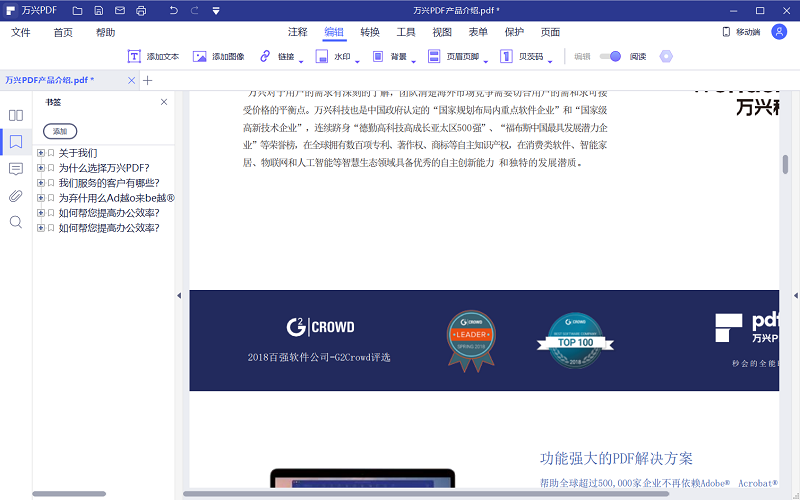
二、使用PDF编辑器可使用书签目录
对于pdf目录怎么打开这类问题,其实很多用户咨询的是左侧目录。其实我们看到的PDF文档的左侧目录其本质就是书签,位于左侧的目录其实就是利用添加书签和子书签的方式来制作目录。只有使用PDF编辑器才能打开这样的书签目录和点击书签实现页面跳转。对于浏览器或者部分PDF阅读器而言打开PDF文档,左侧目录可能无法显示,或者无法点击呈现子书签,因此对于存在左侧目录的PDF文档还是建议使用PDF编辑器软件打开,这样才能确保实现其全部功能。
三、使用PDF编辑器可阅览缩略图
其实对于PDF文档而言没有设置目录页或者左侧书签目录也没关系,我们可以通过PDF编辑器的页面管理功能快速找到具体页面,接下来以万兴PDF为例说说如何使用缩略图功能达到目录的索引作用:
Step1步骤一
下载并且安装万兴PDF到本地计算机,然后双击运行万兴PDF后,打开我们要浏览的PDF文档。
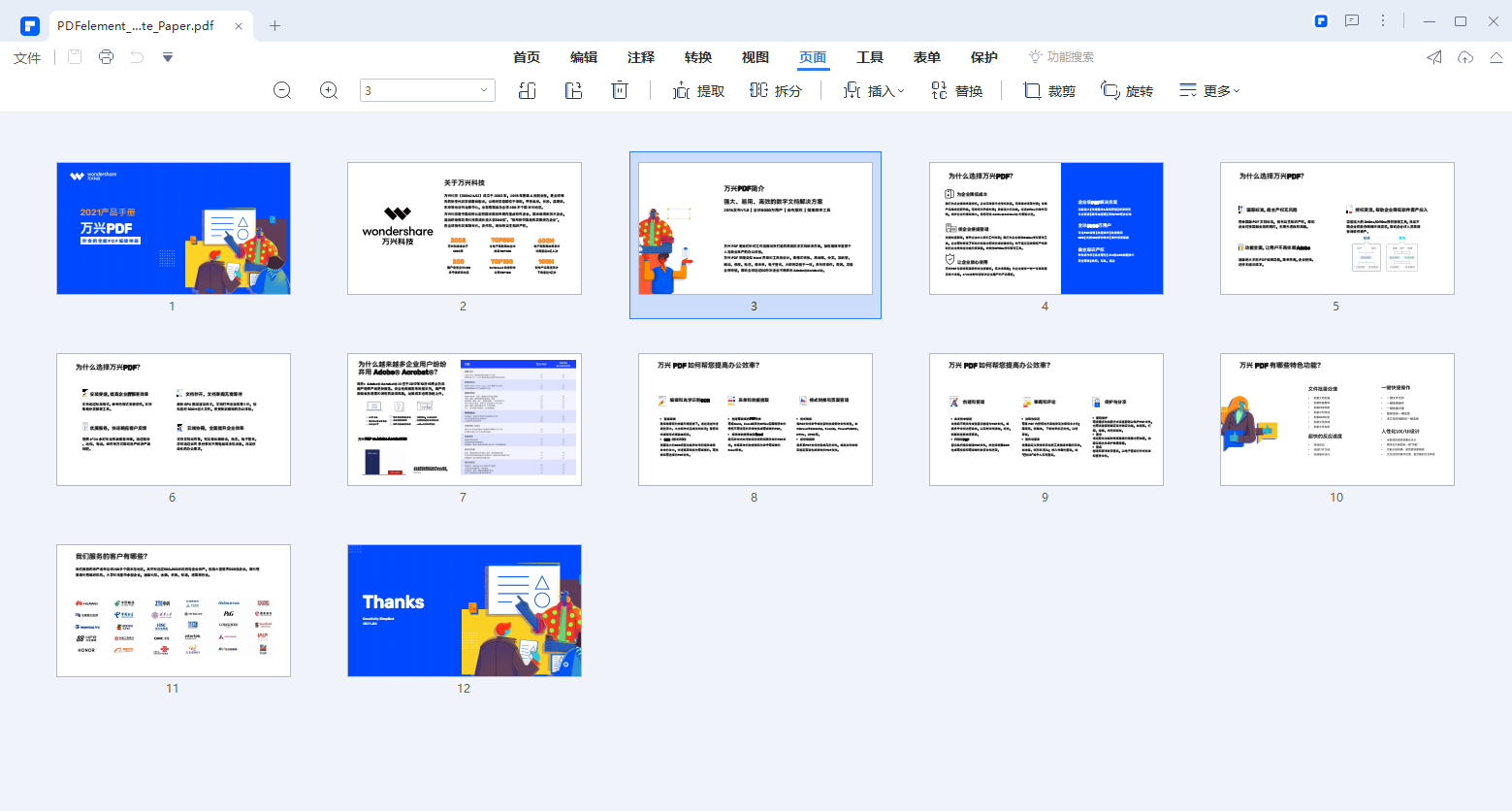
Step2步骤二
点击万兴PDF顶部导航的页面按钮,然后PDF的每个页面都会以缩略图的方式呈现在主界面,我们还可以通过Ctrl+A的方式全选所有页面,也可以按住Ctrl键实现页面多选等。
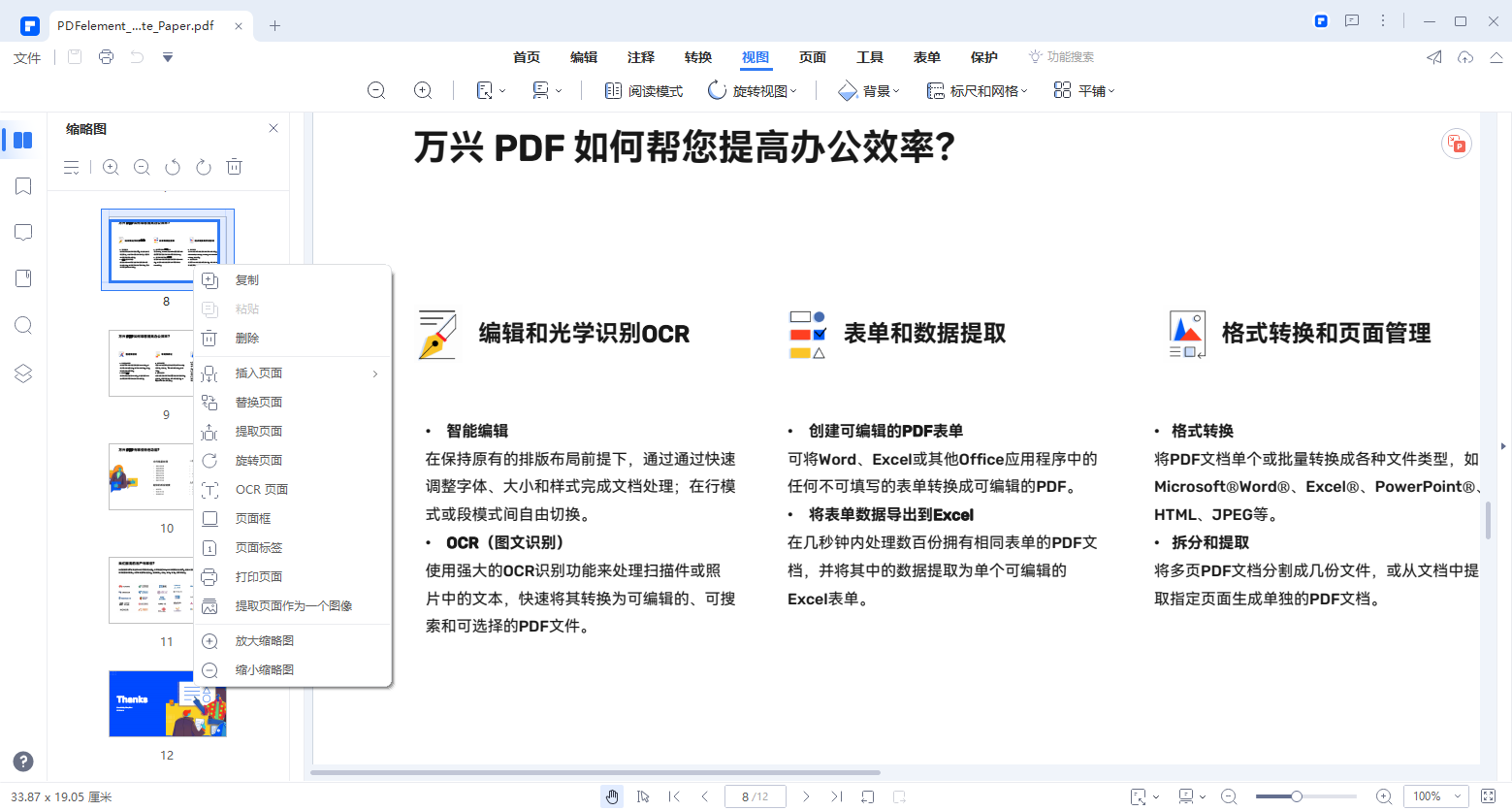
四、浏览器等其他方式导致目录失效
在了解pdf目录怎么打开后,还需要补充的是PDF的目录主要分为两种,即为目录页添加超级链接或者跳转页面功能来制作的目录索引,以及为PDF文档添加左侧书签以及子书签来制作的目录,前者使用浏览器等其他软件打开时虽然会显示,却无法使用跳转功能,而后者PDF文档的左侧书签目录使用浏览器或者其他软件打开时是不会显示的,所以对于有目录的PDF文档,还是建议使用PDF编辑器或者PDF阅读器打开,这样不仅仅可以查看目录,同时直接点击目录就能实现页面跳转,而且使用PDF编辑器的话,还能继续编辑和更改目录。
以上介绍的就是pdf目录怎么打开以及使用和编辑,对于页面多的PDF文档无论是浏览方便还是可操作的角度看,都建议使用万兴PDF这类专业的PDF编辑器软件打开,这样目录功能可以正常使用,而且还可以继续对目录进行二次编辑更改。

